Содержание
- 2. Жоспар: Кіріспе бөлім MS Power Point-та презентация құру Негізгі бөлім Таспа,таспаның бірнеше қойындылары. Қорытынды
- 3. MS Power Point – көрмелерді әзірлеуге арналған Microsoft Office қолданбалы бағдарламасы. Ол дәріскерлерге дәріс оқығанда немесе
- 4. Аудиторияға материалды түсіндіруге қолайлылық Көптеген мәліметтерді шағын көлемге орналастыру Графикалық мүмкіншіліктерді қолдану Фильм, аудиодыбыстарды қондыру Көптеген
- 5. 2. MS Power Point-та презентация құру тәртібі. MS Power Point программасын жүктеудің ең қарапайым тәсілі –
- 6. PowerPoint терезесі 1.Тақырып жолы 2. Мәзір жолы 3. Стандарт құралдар тақтасы 4. Пішімдеу құралдар тақтасы 5.
- 7. 1-қадам: Создать презентацию деген команданы таңдау Слайд құру
- 8. Бас менюдің жоғарғы жағындағы Макет батырмасын басып, өзімізге ыңғайлы деп тапқан шаблонды таңдаймыз:
- 9. Слайдтың фонын құру үшін Формат=>Фон батырмасын басамыз немесе 2007жылғы бағдарламада «Дизайн» вкладкасы қолданылады.
- 10. Фон қою Градиент, Текстура, Узор немесе Рисунок таңдау Градиенттік – бір немесе екі түсті таңдау Градиенттік
- 11. Сурет – фото немесе дайын сурет Рисунок деген батырманы басып керекті папканы ашамыз Узор – компьютерде
- 12. Объектілерді қою үшін және жаңа слайд қосу үшін Вставка мәзірін басу керек Объектілер қою
- 13. Кесте қою Вставка мәзірінен Таблица әмірін таңдаймыз Шыққан терезеде баған мен жолдың санын береміз
- 14. Фигураларды қою Сурет құралдар тақтасында автофигуры батырмасын басып сызба түрлерін таңдау Отбасы Ата-анаң Бауырларың Үйің Достарың
- 15. Диаграмма қою Вставка мәзірінде диаграмма әмірін немесе стандарт құралдар тақтасында батырмасын басу Шыққан терезеде кестедегі мәндерді
- 16. Клиптер мен дыбыстарды қою Вставка мәзірінен фильмы и звук әмірін таңдаймыз, одан фильм из файла немесе
- 17. Текстті форматтау: *едәуір ірірек өлшемді таңдау (Қаріп өлшемі батырмасы); *абзацтарға бөлу (әр жолдың аяғында пернесін басу);
- 18. Слайдтың орындарын өзгерту: Слайды деген ауданнан, керек слайдты белгілеп, орнынан керекті орынға жылжытамыз.
- 19. Презентацияда бір слайдтан келесі слайдқа ауысу тәсілдері
- 20. Слайдтарға осы ауысулардың бірін қолдану үшін слайдтарды сұрыптау режиміне көшу керек . Кез келген слайдты белгілеген
- 21. Егер Сіз ағымдық слайдты көрсеткіңіз келсе, Слайдты көрсету (ағымдық слайдтан) батырмасын басыңыз. Ол кішірейтілген слайд белгішелері
- 22. Слайдты сақтау *Office – Сохранить как – Презентация Power Point *Презентация атын енгізіп, керекті бумаға сақтаймыз
- 23. Қорытынды. Көрме – Сіздің қандай да бір қызметіңізге байланысты материалды ұсынуға арналып, компьютерде жасалған слайдтардың көрсетілімдік
- 24. Қолданылған әдебиеттер:
- 26. Скачать презентацию







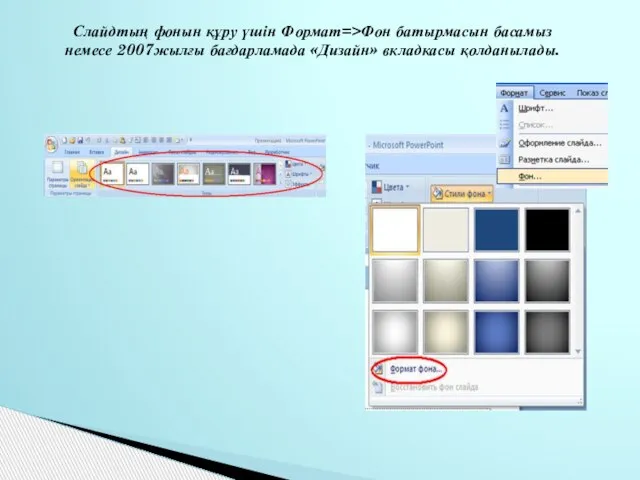
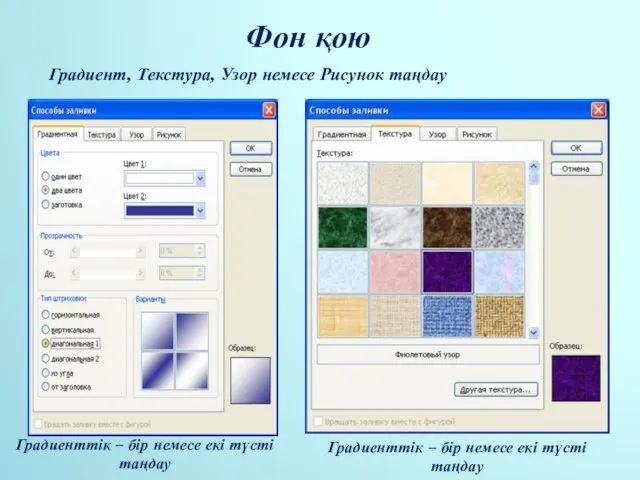
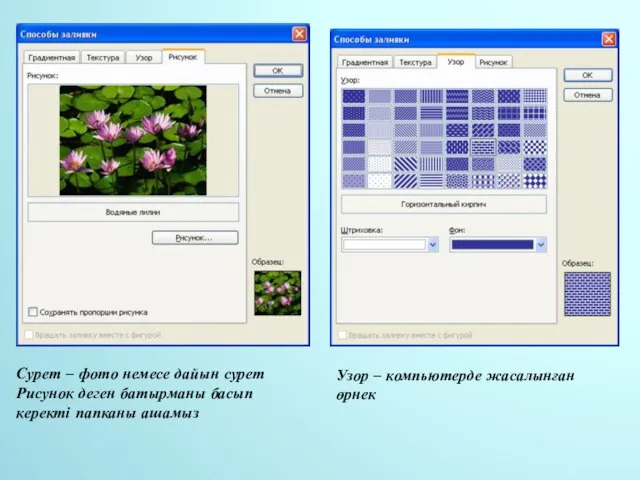













 Семинары по подготовке к Олимпиаде D-Link по сетевым технологиям
Семинары по подготовке к Олимпиаде D-Link по сетевым технологиям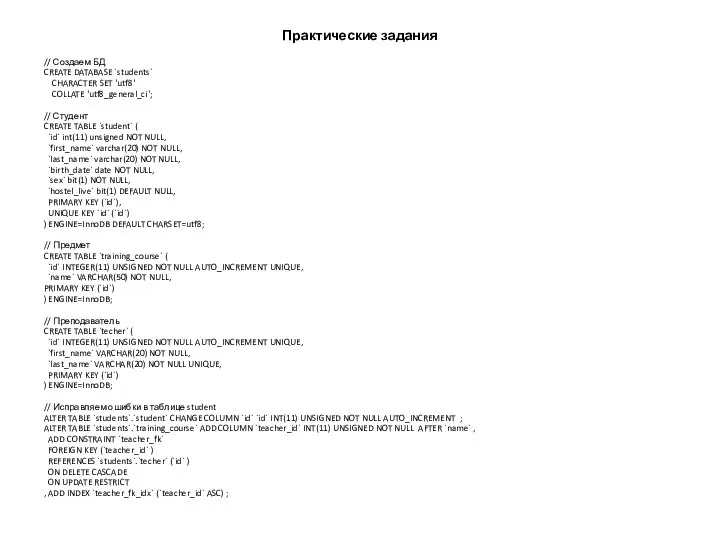 Создаем БД. Практические задания
Создаем БД. Практические задания Кодирование звуковой информации
Кодирование звуковой информации Алфавитный подход к измерению количества информации
Алфавитный подход к измерению количества информации Презентация по информатике Палитры цветов в системах цветопередачи RGB, CMYK и HSB
Презентация по информатике Палитры цветов в системах цветопередачи RGB, CMYK и HSB  Шифрование. Распределение ключа
Шифрование. Распределение ключа Программирование алгоритмов на языке Python. Работа с файлами
Программирование алгоритмов на языке Python. Работа с файлами Вещественный тип данных, указатели, функции
Вещественный тип данных, указатели, функции Компас 3D LT
Компас 3D LT Инструменты для разработки веб-сайтов
Инструменты для разработки веб-сайтов Компьютер – универсальная техническая система обработки информации
Компьютер – универсальная техническая система обработки информации Представление информации в форме таблиц
Представление информации в форме таблиц CMS системы (2 занятие)
CMS системы (2 занятие) Основные принципы построения операционных систем
Основные принципы построения операционных систем Архитектура Персонального компьютера
Архитектура Персонального компьютера  Основные понятия технологии проектирования информационных систем (ИС)
Основные понятия технологии проектирования информационных систем (ИС) Удивительный мир научных книг. Виталий Исаакович Рыдник Многоцветье спектров
Удивительный мир научных книг. Виталий Исаакович Рыдник Многоцветье спектров Основные понятия ACCESS. Назначения и возможности
Основные понятия ACCESS. Назначения и возможности Можно ли научиться играть на музыкальном инструменте, играя в музыкальные игры
Можно ли научиться играть на музыкальном инструменте, играя в музыкальные игры Лекция 2 ТИПЫ ДАННЫХ (ПРОСТЫЕ ТИПЫ)
Лекция 2 ТИПЫ ДАННЫХ (ПРОСТЫЕ ТИПЫ)  Циклические коды
Циклические коды Корпоративные информационные системы и проблемы интеграции информационной среды Лекция № почти последняя + Кузенкова Г.В.
Корпоративные информационные системы и проблемы интеграции информационной среды Лекция № почти последняя + Кузенкова Г.В.  Заполнение регистрационной анкеты
Заполнение регистрационной анкеты Выполнение алгоритмов компьютером
Выполнение алгоритмов компьютером Презентация "задачи компьютерной лингвистики" - скачать презентации по Информатике
Презентация "задачи компьютерной лингвистики" - скачать презентации по Информатике Информационный лабиринт. Игра
Информационный лабиринт. Игра Основные части вычислительной системы
Основные части вычислительной системы Презентация на тему Основы работы с файловым менеджером total comander
Презентация на тему Основы работы с файловым менеджером total comander